Come definire e modificare un intervallo denominato in Excel

Cosa sapere
- Evidenziare l’intervallo di celle desiderato e digitare un nome nella casella Nome sopra la colonna A nel foglio di lavoro.
- In alternativa, evidenziare l’intervallo desiderato, selezionare la scheda Formule sulla barra multifunzione, quindi selezionare Definisci nome.
- Per gestire i nomi degli intervalli, vai alla scheda Formule, seleziona Gestione nomi, scegli un nome, quindi seleziona Elimina o Modifica.
Questo articolo spiega come definire e modificare i nomi per gli intervalli in Excel per Microsoft 365, Excel 2019, 2016, 2013 e 2010.
Definizione e gestione dei nomi con la casella del nome
Un modo, e forse il modo più semplice, per definire i nomi consiste nell’utilizzare la casella del nome, situata sopra la colonna A nel foglio di lavoro. È possibile utilizzare questo metodo per creare nomi univoci riconosciuti da ogni foglio di una cartella di lavoro.
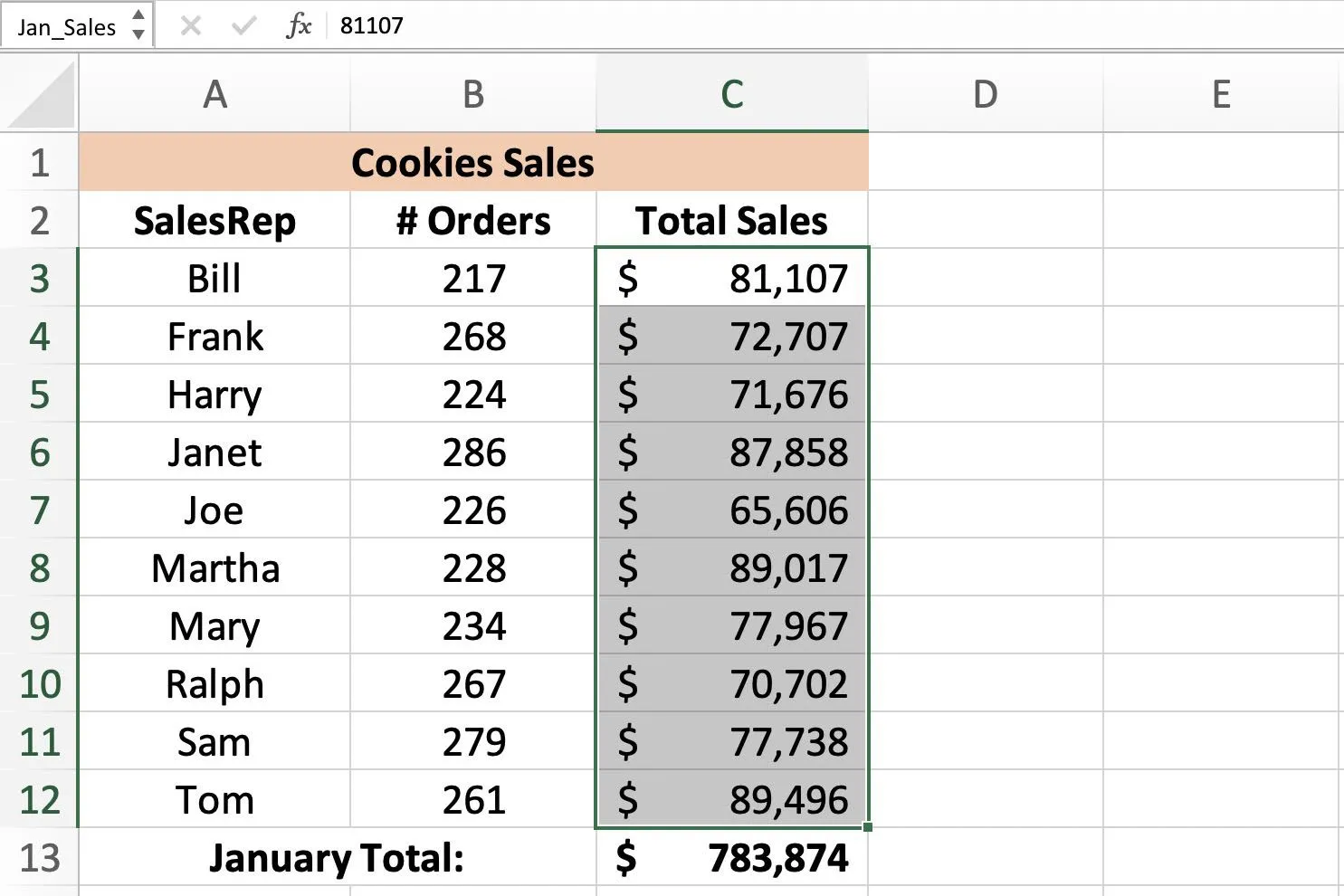
Per creare un nome utilizzando la casella del nome come mostrato nell’immagine sopra:
- Evidenziare l’intervallo di celle desiderato nel foglio di lavoro.
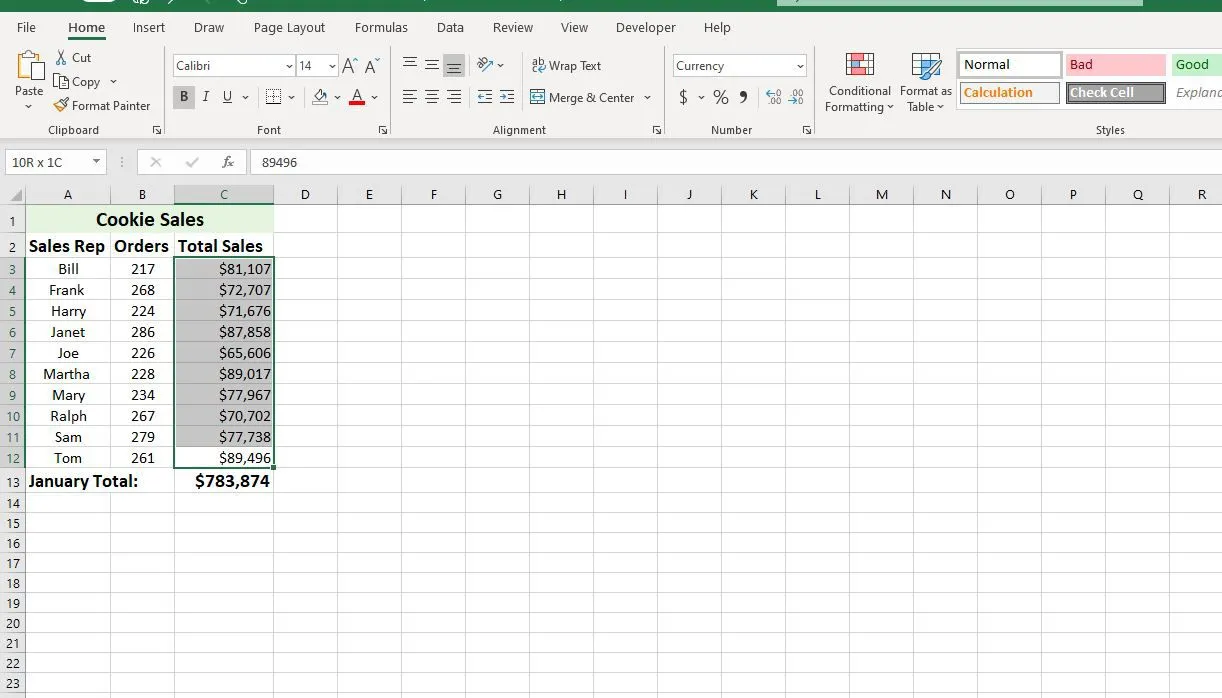
- Digitare il nome desiderato per tale intervallo nella casella Nome, ad esempio Jan_Sales.
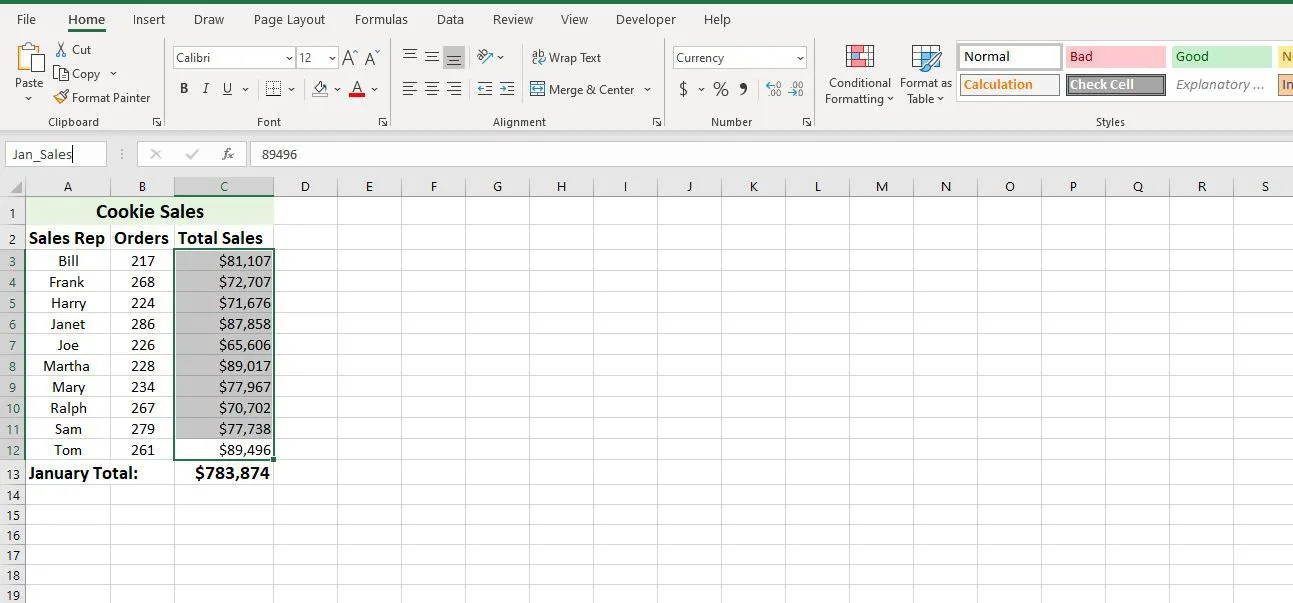
- Premi il tasto Invio sulla tastiera. Il nome viene visualizzato nella casella del nome.
Il nome viene visualizzato anche nella casella Nome ogni volta che lo stesso intervallo di celle viene evidenziato nel foglio di lavoro. Viene visualizzato anche in Name Manager.
Regole e restrizioni di denominazione
Le regole di sintassi da ricordare durante la creazione o la modifica dei nomi per gli intervalli sono le seguenti:
- Un nome non può contenere spazi.
- Il primo carattere di un nome deve essere una lettera, un trattino basso o una barra rovesciata.
- I caratteri rimanenti possono essere solo lettere, numeri, punti o caratteri di sottolineatura.
- La lunghezza massima del nome è di 255 caratteri.
- Le lettere maiuscole e minuscole sono indistinguibili in Excel, quindi Jan_Sales e jan_sales sono viste come lo stesso nome da Excel.
- Il riferimento di cella non può essere utilizzato come nomi come A25 o R1C4.
Cos’è un intervallo denominato?
Un intervallo denominato , un nome intervallo o un nome definito fanno tutti riferimento allo stesso oggetto in Excel; è un nome descrittivo, ad esempio Jan_Sales o June_Precip, associato a una cella specifica o a un intervallo di celle in un foglio di lavoro o una cartella di lavoro. Gli intervalli denominati semplificano l’utilizzo e l’identificazione dei dati durante la creazione di grafici e in formule quali:
Inoltre, poiché un intervallo denominato non cambia quando una formula viene copiata in altre celle, fornisce un’alternativa all’utilizzo di riferimenti di cella assoluti nelle formule. Esistono tre metodi per definire un nome in Excel: utilizzando la casella del nome, la finestra di dialogo del nuovo nome o il gestore dei nomi.
Definizione e gestione dei nomi con Name Manager
Un secondo metodo per definire i nomi consiste nell’utilizzare la finestra di dialogo Nuovo nome. Questa finestra di dialogo viene aperta utilizzando l’ opzione Definisci nome situata al centro della scheda Formule della barra multifunzione. La finestra di dialogo Nuovo nome semplifica la definizione di nomi con un ambito a livello di foglio di lavoro.
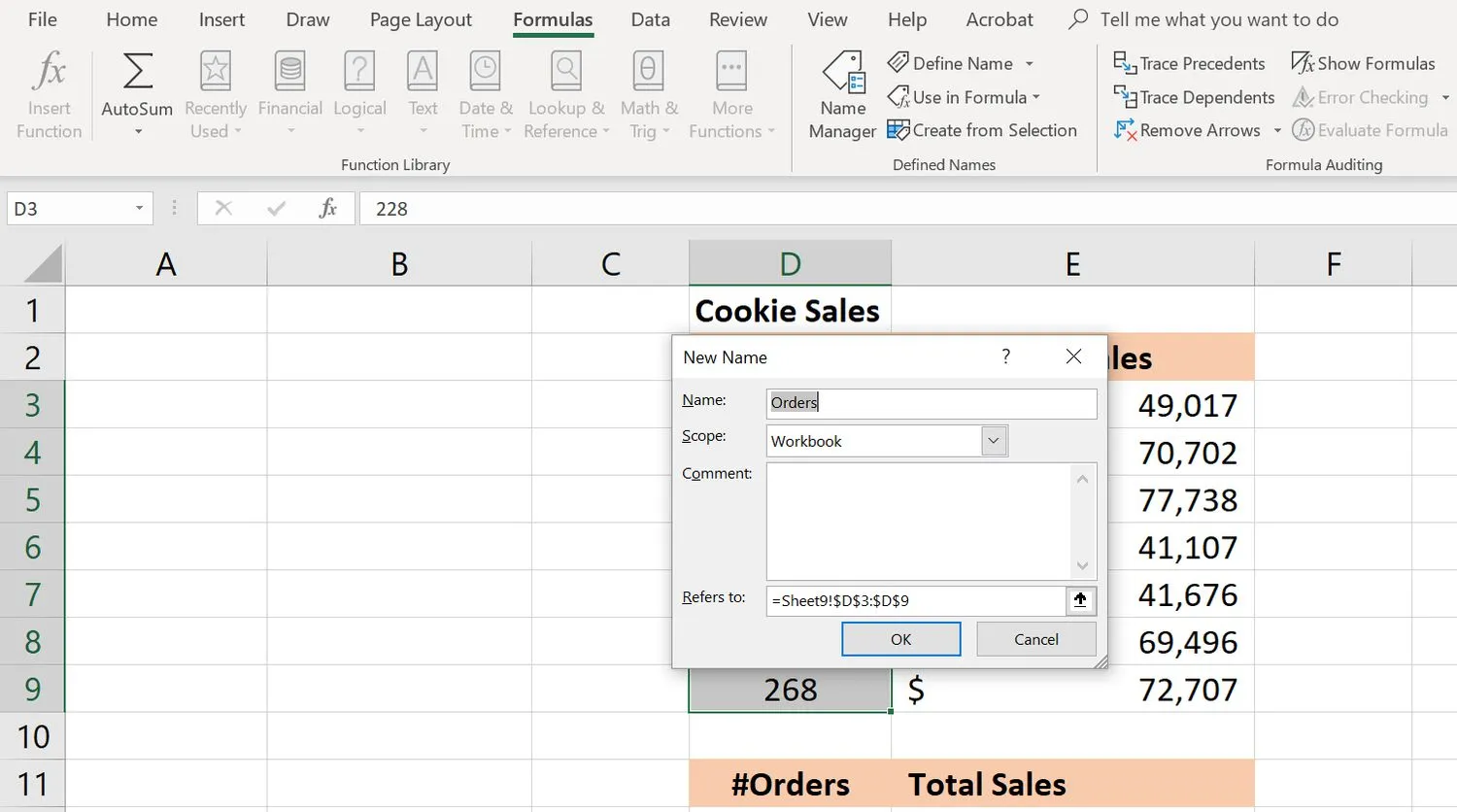
Per creare un nome utilizzando la finestra di dialogo Nuovo nome:
- Evidenziare l’intervallo di celle desiderato nel foglio di lavoro.
- Seleziona la scheda Formule della barra multifunzione.
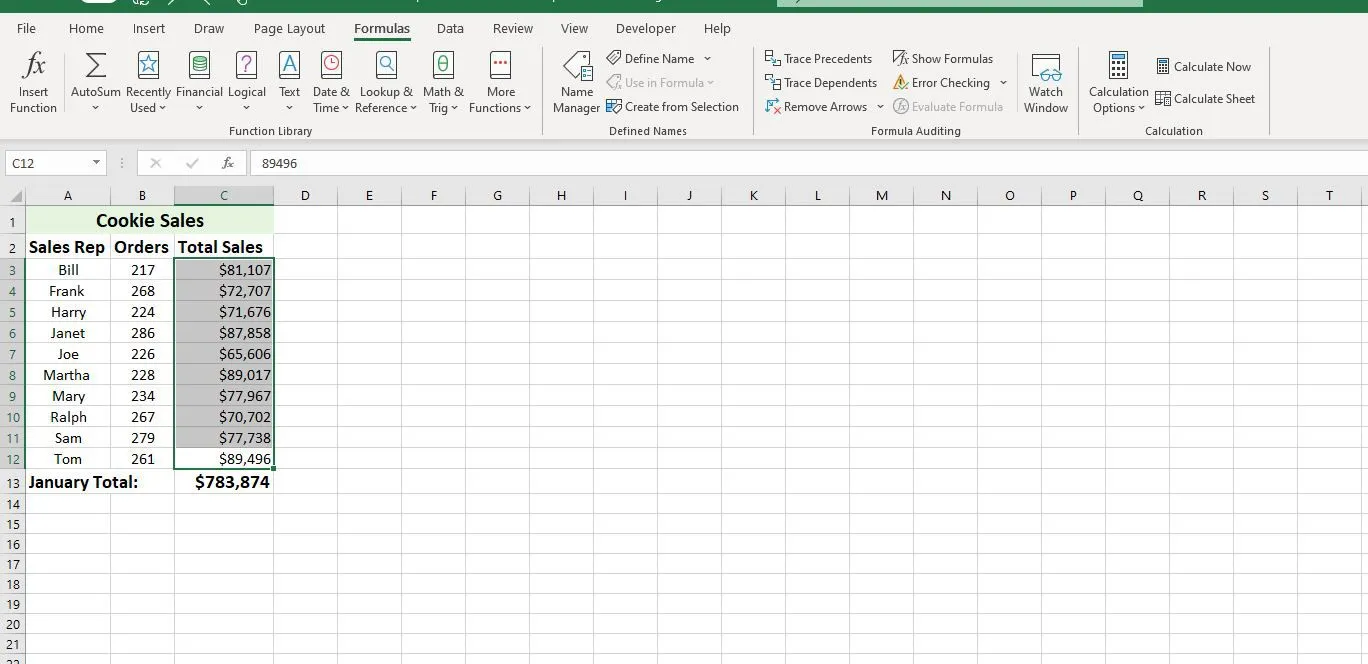
- Selezionare l’ opzione Definisci nome per aprire la finestra di dialogo Nuovo nome.
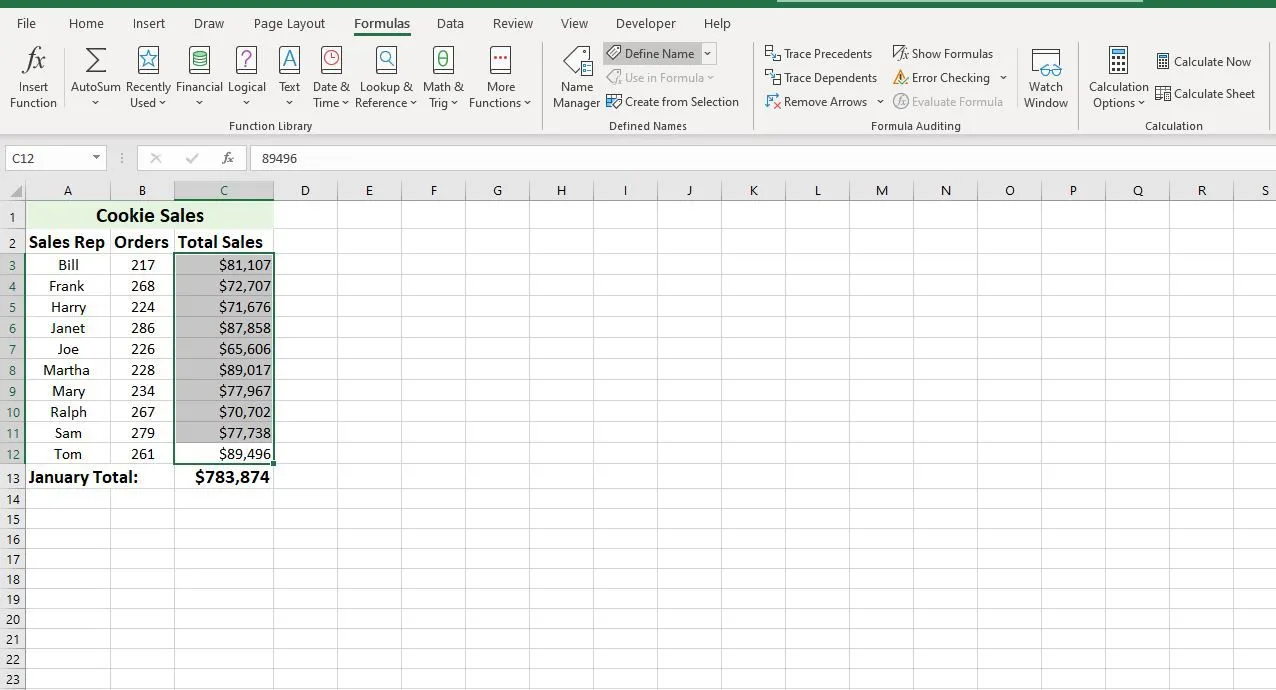
- Immettere il Nome, l’ Ambito e l’ Intervallo nella finestra di dialogo.
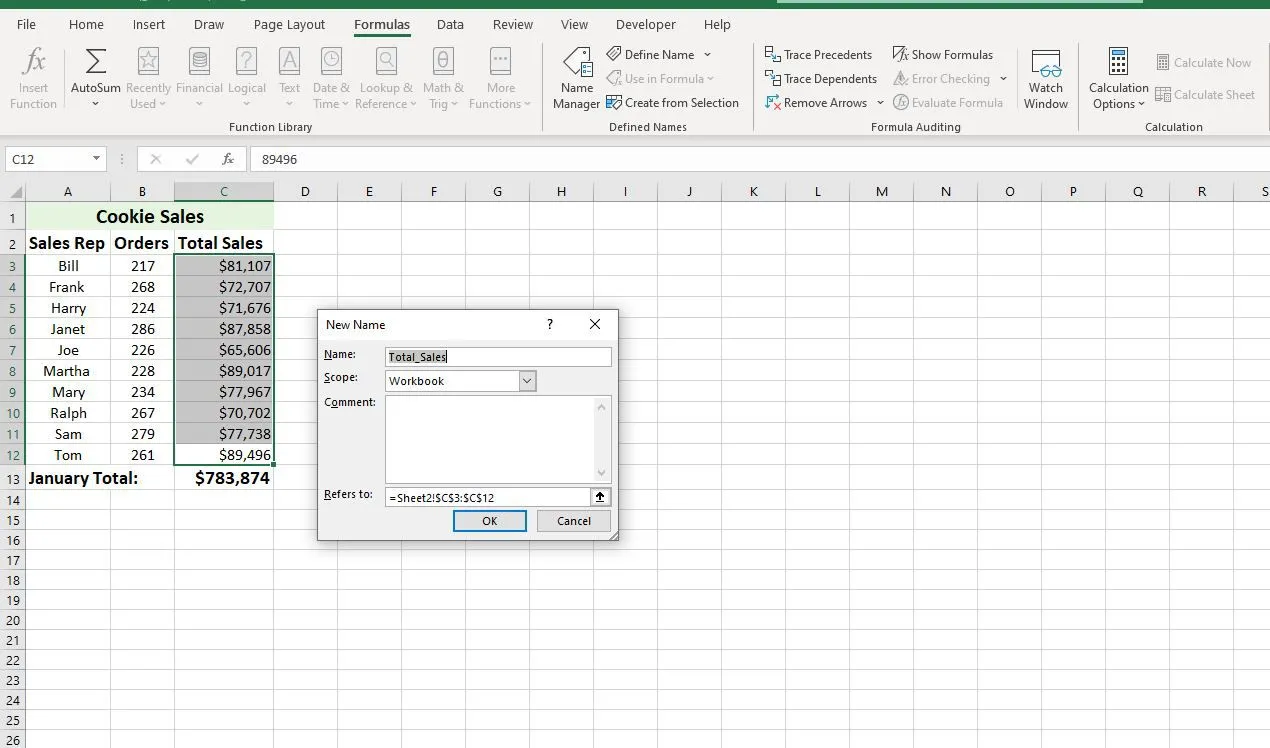
- Al termine, selezionare OK per tornare al foglio di lavoro. Il nome viene visualizzato nella casella del nome ogni volta che viene selezionato l’intervallo definito.
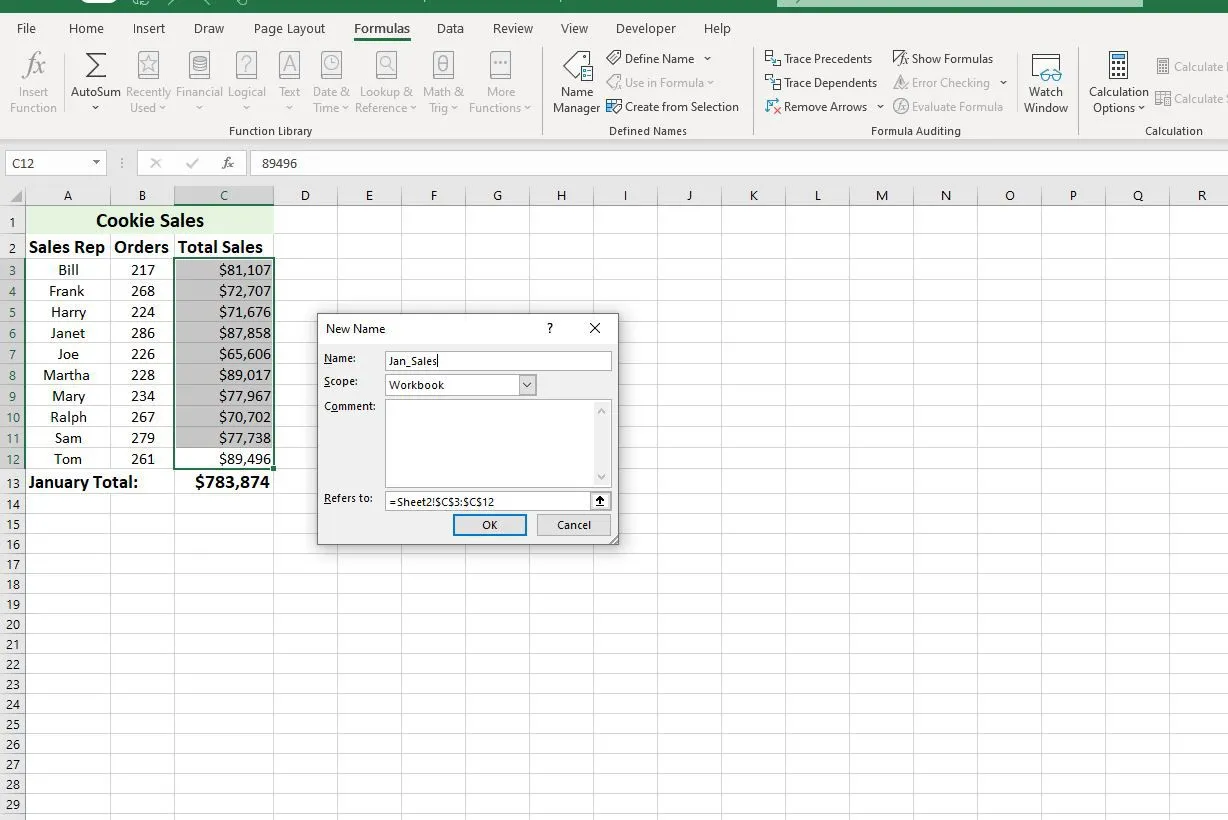
Il Gestore dei nomi può essere utilizzato sia per definire che per gestire i nomi esistenti; si trova accanto all’opzione Definisci nome nella scheda Formule della barra multifunzione.
Quando si definisce un nome nel Gestore nomi, si apre la finestra di dialogo Nuovo nome delineata sopra. L’elenco completo dei passaggi è il seguente:
- Seleziona la scheda Formule della barra multifunzione.
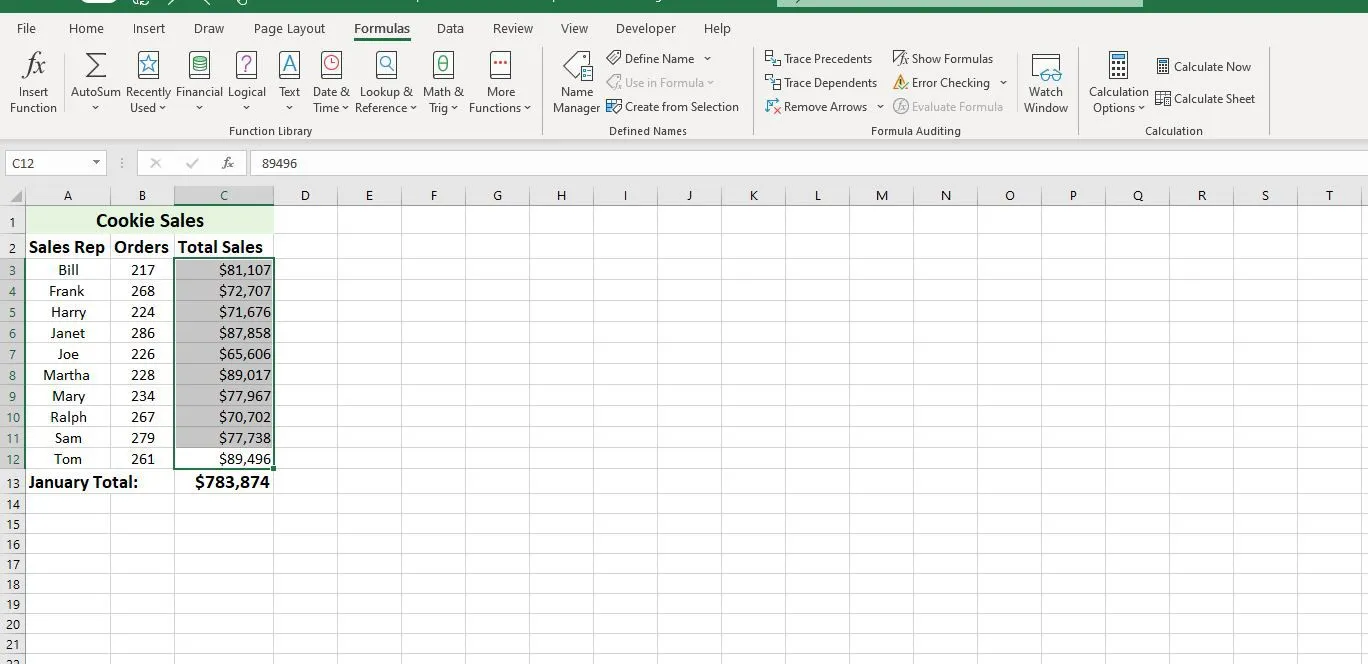
- Seleziona l’ icona Gestore nomi al centro della barra multifunzione per aprire Gestore nomi.
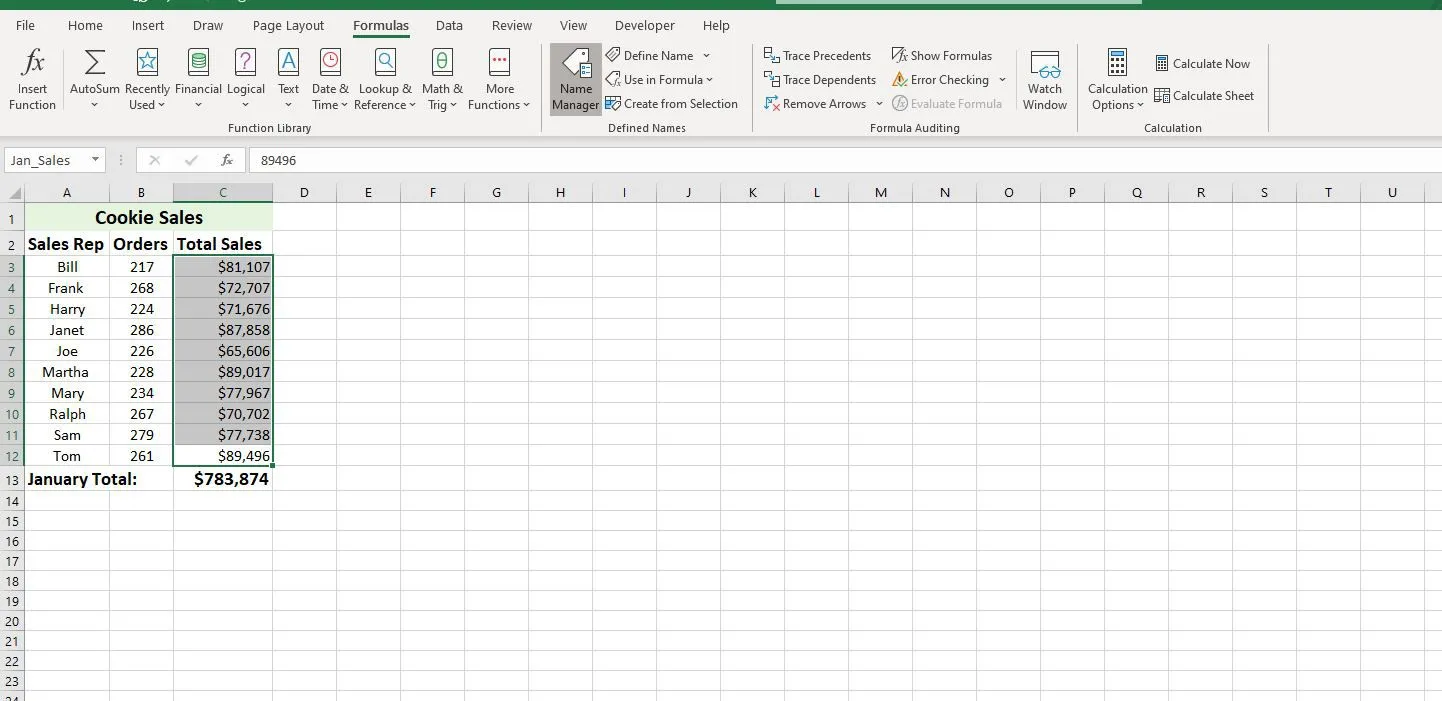
- In Gestione nomi, selezionare il pulsante Nuovo per aprire la finestra di dialogo Nuovo nome.
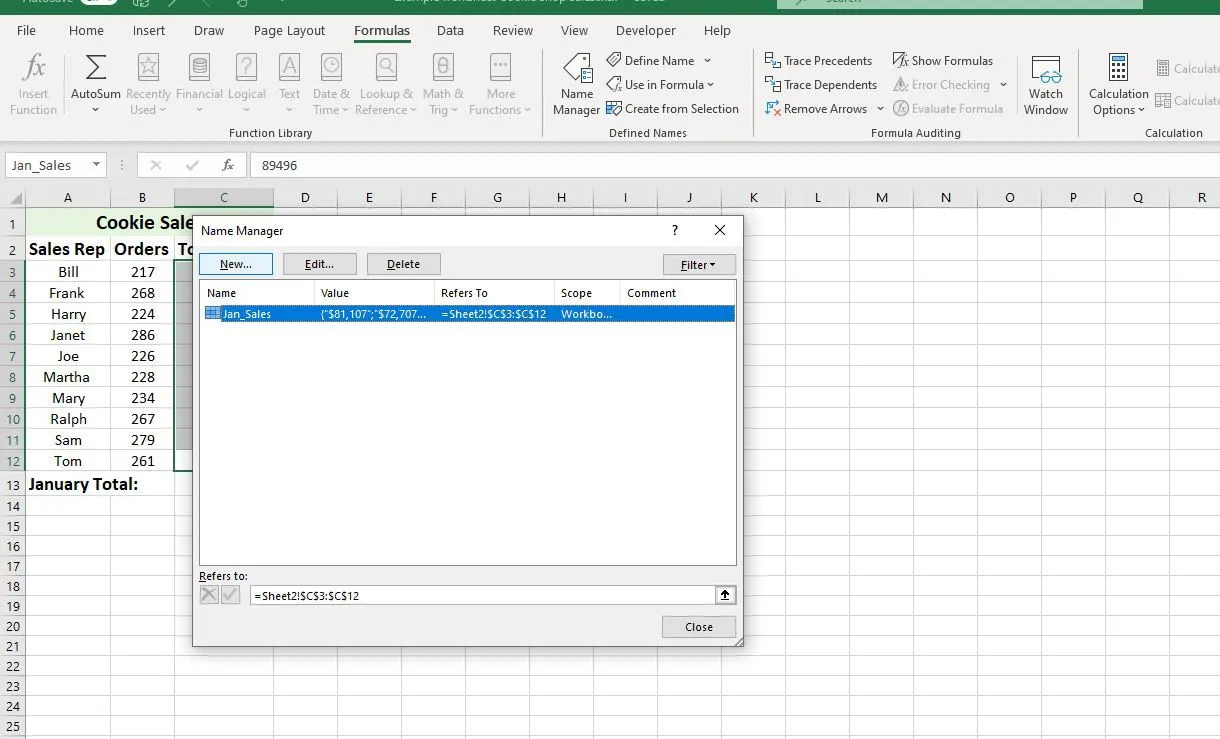
- Immettere un nome, un ambito e un intervallo. Selezionare OK per tornare al foglio di lavoro. Il nome viene visualizzato nella casella del nome ogni volta che viene selezionato l’intervallo definito.
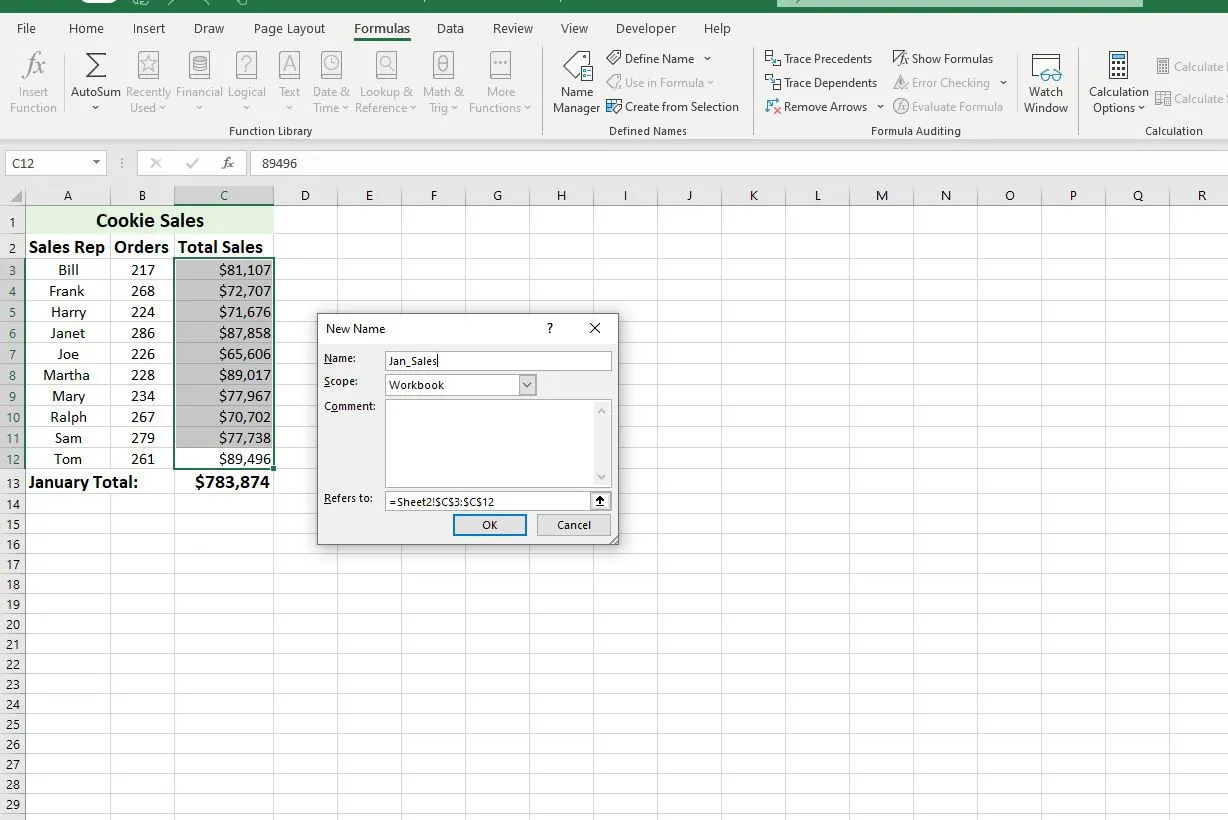
Eliminazione o modifica dei nomi
Con Name Manager aperto:
- Nella finestra contenente l’elenco dei nominativi selezionare il nominativo da eliminare o modificare.
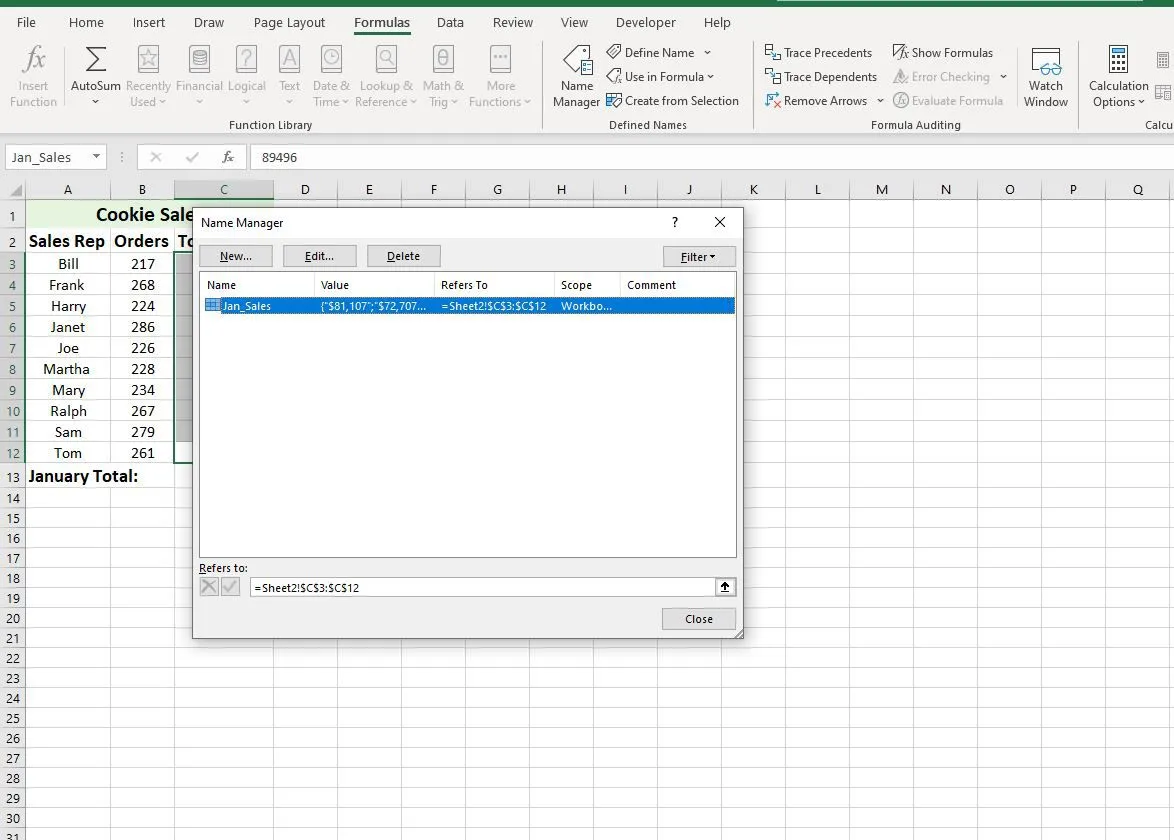
- Per eliminare il nome, selezionare il pulsante Elimina sopra la finestra dell’elenco.
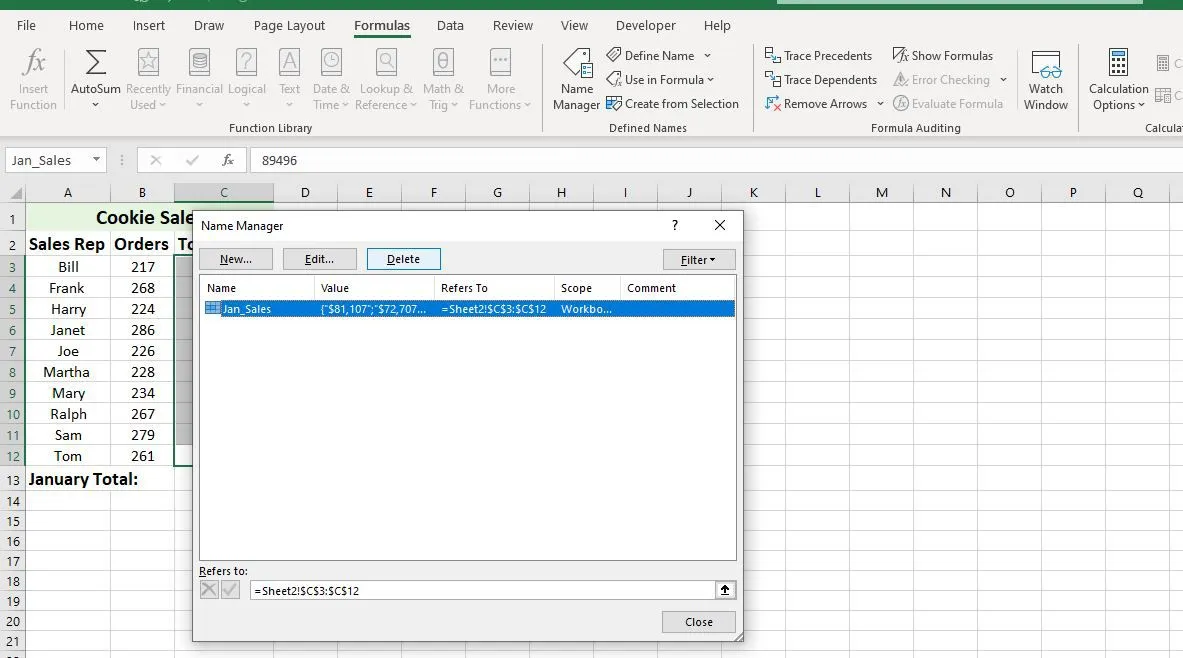
- Per modificare il nome, selezionare il pulsante Modifica per aprire la finestra di dialogo Modifica nome.
Nella finestra di dialogo Modifica nome è possibile modificare il nome scelto, aggiungere commenti sul nome o modificare il riferimento all’intervallo esistente.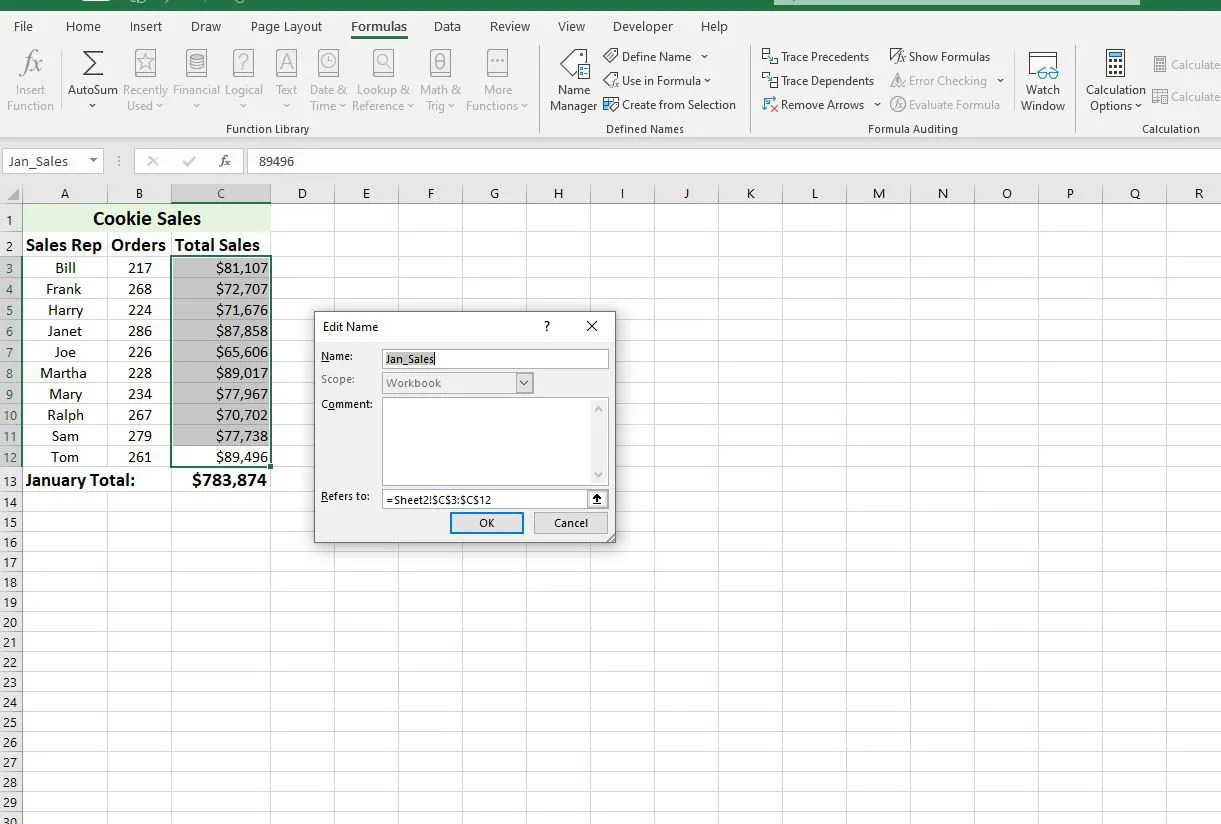
L’ambito di un nome esistente non può essere modificato utilizzando le opzioni di modifica. Per modificare l’ambito, eliminare il nome e ridefinirlo con l’ambito corretto.
Filtrare i nomi
Il pulsante Filtro nel Gestore nomi semplifica le seguenti operazioni:
- Trova nomi con errori, ad esempio un intervallo non valido.
- Determina l’ambito di un nome, se a livello di foglio di lavoro o cartella di lavoro.
- Ordina e filtra i nomi elencati: nomi definiti (intervallo) o nomi di tabelle.
L’elenco filtrato viene visualizzato nella finestra dell’elenco in Name Manager.
Nomi definiti e ambito in Excel
Tutti i nomi hanno un ambito che fa riferimento alle posizioni in cui un nome specifico viene riconosciuto da Excel. L’ambito di un nome può essere per singoli fogli di lavoro (ambito locale) o per un’intera cartella di lavoro (ambito globale). Un nome deve essere univoco all’interno del suo ambito, ma lo stesso nome può essere utilizzato in ambiti diversi.
L’ambito predefinito per i nuovi nomi è il livello della cartella di lavoro globale. Una volta definito, l’ambito di un nome non può essere facilmente modificato. Per modificare l’ambito di un nome, eliminare il nome in Name Manager e ridefinirlo con l’ambito corretto.
Ambito a livello di foglio di lavoro locale
Un nome con un ambito a livello di foglio di lavoro è valido solo per il foglio di lavoro per il quale è stato definito. Se il nome Total_Sales ha un ambito del foglio 1 di una cartella di lavoro, Excel non riconoscerà il nome sul foglio 2, sul foglio 3 o su qualsiasi altro foglio della cartella di lavoro. Ciò rende possibile definire lo stesso nome da utilizzare su più fogli di lavoro, a condizione che l’ambito di ciascun nome sia limitato al suo particolare foglio di lavoro.
È possibile utilizzare lo stesso nome per fogli diversi per garantire la continuità tra i fogli di lavoro e garantire che le formule che utilizzano il nome Total_Sales facciano sempre riferimento allo stesso intervallo di celle in più fogli di lavoro all’interno di una singola cartella di lavoro.
Per distinguere tra nomi identici con ambiti diversi nelle formule, far precedere il nome dal nome del foglio di lavoro, ad esempio:
O
I nomi creati utilizzando la casella del nome hanno sempre un ambito a livello di cartella di lavoro globale, a meno che sia il nome del foglio che il nome dell’intervallo non vengano immessi nella casella del nome quando il nome viene definito.
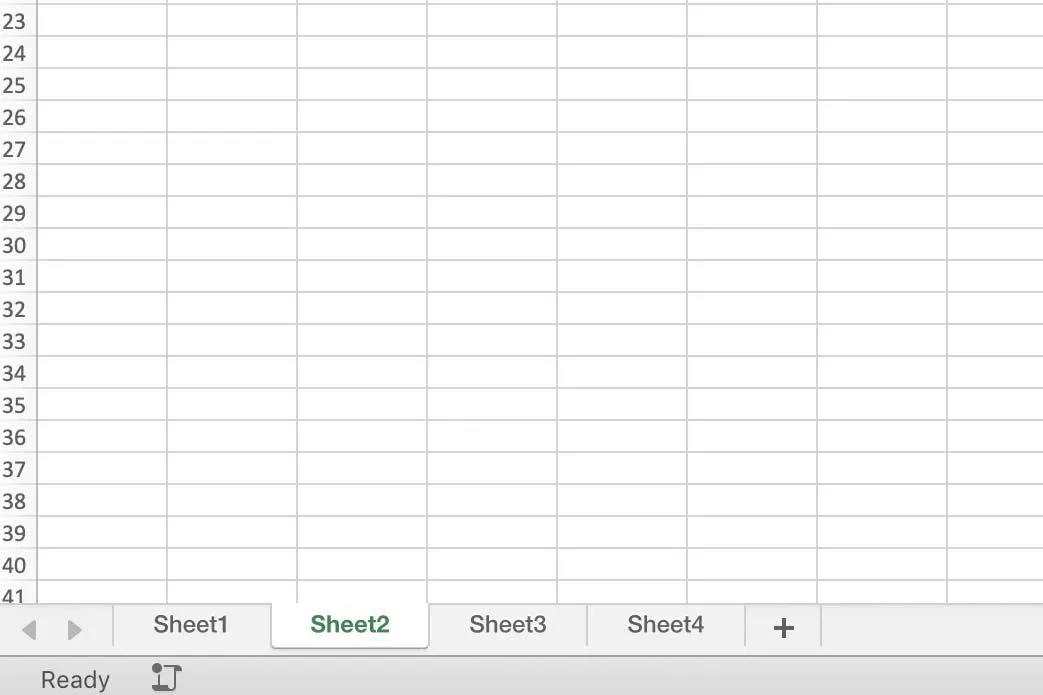
Esempi:
- Nome: Jan_Sales, Ambito: livello di cartella di lavoro globale
- Nome: Sheet1!Jan_Sales, Scope: livello del foglio di lavoro locale
Ambito a livello di cartella di lavoro globale
Un nome definito con un ambito a livello di cartella di lavoro viene riconosciuto per tutti i fogli di lavoro in quella cartella di lavoro. Pertanto, un nome a livello di cartella di lavoro può essere utilizzato solo una volta all’interno di una cartella di lavoro, a differenza dei nomi a livello di foglio discussi in precedenza.
Un nome di ambito a livello di cartella di lavoro, tuttavia, non viene riconosciuto da nessun’altra cartella di lavoro, quindi i nomi a livello globale possono essere ripetuti in file Excel diversi. Ad esempio, se il nome Jan_Sales ha un ambito globale, lo stesso nome potrebbe essere utilizzato in diverse cartelle di lavoro denominate 2012_Revenue, 2013_Revenue e 2014_Revenue.
Conflitti di ambito e precedenza di ambito
È possibile utilizzare lo stesso nome sia a livello di foglio locale che a livello di cartella di lavoro perché l’ambito per i due sarebbe diverso. Una tale situazione, tuttavia, creerebbe un conflitto ogni volta che il nome è stato utilizzato.
Per risolvere tali conflitti, in Excel i nomi definiti per il livello del foglio di lavoro locale hanno la precedenza sul livello della cartella di lavoro globale. In una situazione del genere, verrebbe utilizzato un nome a livello di foglio di 2014_Revenue anziché un nome a livello di cartella di lavoro di 2014_Revenue.
Per ignorare la regola di precedenza, utilizza il nome a livello di cartella di lavoro insieme a un nome a livello di foglio specifico, ad esempio:
L’unica eccezione all’override della precedenza è un nome a livello di foglio di lavoro locale che ha un ambito del foglio 1 di una cartella di lavoro. Gli ambiti collegati al foglio 1 di qualsiasi cartella di lavoro non possono essere sostituiti dai nomi a livello globale.



Lascia un commento